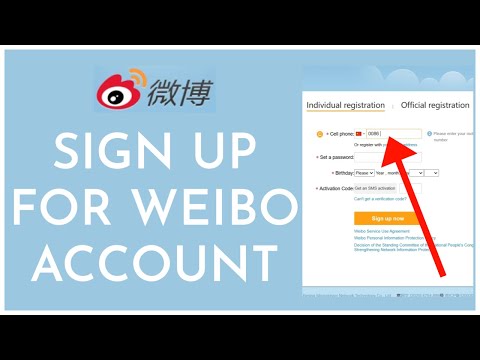Sąrašo programa yra nauja socialinės žiniasklaidos platforma, kurioje viskas bendrinama sąrašo forma, kur galite „Sukurti ir bendrinti sąrašus apie bet ką ir viską“. Šis paprastas formatas skatina ir meta iššūkį vartotojui būti kūrybingam ir glaustai. Tai tikrai verčia susimąstyti: ko negalima padaryti su sąrašu? Čia sužinosite viską, ką reikia žinoti, kad galėtumėte pradėti šioje bendruomenėje.
Žingsniai
1 dalis iš 7: Sąrašo programos atsisiuntimas

1 žingsnis. Eikite į „App Store“ir ieškokite „The App App“
- Sąrašo programa šiuo metu prieinama tik „iPhone“.
- Galite naudoti „iPad“, tačiau „The List“programa šiuo metu yra optimizuota tik „iPhone“.
Žingsnis 2. Atsisiųskite sąrašo programą
2 dalis iš 7: Profilio nustatymas registruojantis

Žingsnis 1. Atidarykite programą

Žingsnis 2. Bakstelėkite „Registruotis“

Žingsnis 3. Pasirinkite vartotojo vardą ir slaptažodį
Vartotojo vardas bus tas, su kuriuo vėliau jums bus priskirta žyma - ir, kaip pamatysite vėliau, jis bus rodomas pačiame profilio ekrano viršuje. Vėliau tai galima pakeisti skiltyje „Nustatymai“, todėl jei dar nesate tikri, nesijaudinkite.
Pastaba: jūsų vartotojo vardas nebūtinai turi būti tikrasis jūsų vardas

Žingsnis 4. Pridėkite savo el. Pašto adresą ir vardą
Jūsų el. Laiškas nebus matomas kitiems. Pavadinimas yra atskiras nuo jūsų vartotojo vardo ir nebus naudojamas žymose.
-
Čia įkelkite pasirenkamą profilio nuotrauką. Taip pat turėsite galimybę tai padaryti vėliau skiltyje „Nustatymai“.

Naudokite sąrašo programą 6 veiksmas 1 ženklelis - Čia taip pat galite automatiškai užpildyti savo informaciją iš „Facebook“.

Žingsnis 5. Palaukite, kol pasirodys parinktis gauti pranešimus iš sąrašo programos
Tai yra pranešimai, kuriuos gautumėte „iPhone“už programos ribų.

6. Jei norite, suraskite kontaktus
Jei norite sinchronizuoti savo kontaktus iš „Facebook“, „Twitter“ar „iPhone“, kad surastumėte žmones, kuriuos norėtumėte sekti, tai galite padaryti čia. Taip pat turėsite galimybę tai padaryti vėliau skiltyje „Nustatymai“.

Žingsnis 7. Pasirinkite rekomenduojamus vartotojus, kuriuos norėtumėte sekti
@wikiHow šiuo metu yra vienas iš jų!

Žingsnis 8. Naršykite sąrašo programą
Tai yra „Discover“ekranas. Jei esate pasirengęs pasinerti į sąrašus, šiame pirmame ekrane rodoma: Veikla (kai stebite žmones), Teminiai sąrašai, Populiarūs sąrašai ir paieškos juosta viršuje
3 dalis iš 7: Naršymas sąrašo programoje: pagrindai
Norėdami greitai suprasti turimas funkcijas, čia pateikiamas jums prieinamų mygtukų ir funkcijų suskirstymas iš viršaus į apačią.

Žingsnis 1. Viršutiniame kairiajame kampe esančia piktograma pakvieskite naujų vartotojų į „The List“programą ir raskite žmonių, kuriuos reikia sekti
Jame yra asmuo ir „+“.

2 veiksmas. Norėdami greitai ir lengvai kurti sąrašus, naudokite eilutes ir „+“piktogramą viršuje dešinėje

Žingsnis 3. Pasiekite stebimų žmonių sąrašų srautą, apačioje kairėje pasirinkę namų piktogramą

Žingsnis 4. Eikite į „Discover“ekraną paliesdami didinamojo stiklo piktogramą (antra apačioje kairėje)
„Discover“ekrane galite pamatyti naujausią veiklą, ieškoti sąrašų ir rasti siūlomų ar populiarių sąrašų.

Žingsnis 5. Norėdami peržiūrėti pranešimus, bakstelėkite kalbos burbulo su linijomis piktogramą (trečia iš kairės)
Sužinokite, kas jus seka, patinka jūsų sąrašas, iš naujo įtraukia sąrašą, pamini jus sąraše, komentuoja jūsų sąrašą, paprašo sąrašo ir ar jūsų sąrašas yra populiarus ar populiarus.

Žingsnis 6. Įveskite savo asmeninio profilio ekraną paliesdami asmens piktogramą (dešinėje)
Čia pamatysite, kaip jūsų profilis atrodo kitiems, išskyrus mygtuką Išsaugoti. Čia galėsite valdyti visas savo asmenines nuostatas (per nustatymus), juodraščius, sąrašus (savo, išsaugotus, patikusius, patikrintus ir prašomus iš pasekėjų).
- Mėlyna varnelė viršuje, pavadinimų dešinėje, žymi patvirtintus naudotojus.
- Sužinokite, kiek žmonių sekate ir kiek turite sekėjų.
- Čia bus pateiktas jūsų asmeninis aprašymas.
-
Galite paliesti kieno nors profilio nuotrauką, kad ji būtų išplėsta per visą ekraną.

Naudokite sąrašo programą 16 veiksmas 4 punktas
4 dalis iš 7: Sąrašo sudarymas

Žingsnis 1. Norėdami pradėti savo sąrašą, pasirinkite piktogramą su linijomis ir „+“viršutiniame dešiniajame pilkosios juostos kampe
-
Pažvelkite į sąrašo pasiūlymus (silpnai pilkos spalvos) savo profilyje, ypač jei pirmą kartą sudarote sąrašą arba jums reikia idėjų. Bakstelėkite tą, kurį norite tęsti.

Naudokite sąrašo programą 17 veiksmas 1 punktas -
Bakstelėkite norimo ir norimo pakartotinio naudojimo pavadinimo sąrašą. Tada ilgai paspauskite pavadinimą. Kai atleisite, juodraštis pasirodys tuo pačiu pavadinimu ir aprašyme „Įkvėptas @“, pažymint asmenį, parašiusį pradinį sąrašą.

Naudokite sąrašo programą 17 veiksmas 2 punktas
2 žingsnis. Pasirinkite savo sąrašo tipą
Yra 3 tipų sąrašai, kuriuos galite sudaryti nuo nulio: ženkleliai (3 ženkleliai ir eilutės mygtukas), sunumeruoti (mygtukas „1 2 3“) arba atidaryti sąrašą (mygtukas „+“). Šios parinktys skiriasi pasirinkimais viršuje (skiltyje „Sukurti“).
-
Sąrašai su ženkleliais arba sunumeruoti yra panašūs, tai tik skirtumas tarp to, ar norite, kad sąrašo elementai būtų pažymėti ar sunumeruoti.
-
Žymeklis:

Naudokite sąrašo programą 18 veiksmas 1 punktas -
Skaičiuojama:

Vadovas1 18b1 2
-
-
Atidaryti sąrašą kiti vartotojai gali pasiūlyti jūsų sąrašą - kuriuos galėtumėte patvirtinti dukart palietę. Šis pasirinkimas automatiškai pažymės „+“simbolį sąrašo pavadinimo pabaigoje. Atviras sąrašas yra vienintelis tipas, kurį galima paskelbti be elemento. Tai taip pat yra vienintelis sąrašas, kuriame įvadinis tekstas bus rodomas naujienų kanale.

Naudokite sąrašo programą 18 veiksmas 2 kulka

Žingsnis 3. Pridėkite savo sąrašo pavadinimą
Yra 100 simbolių apribojimas.

Žingsnis 4. Pridėkite įvadą (neprivaloma)
Šiame skyriuje yra 350 simbolių apribojimas ir jis bus rodomas naujienų kanale tik tuo atveju, jei jis yra atvirame sąraše.

Žingsnis 5. Pradėkite savo sąrašą
- Sąrašuose gali būti iki 99 elementų. Taip, galite išvardyti 99 problemas (o sąrašas ne vienas).
- Pirmieji 3 sąrašo elementai bus rodomi pagrindiniame sklaidos kanale, nebent sąrašas būtų lygiai 4 taškai, tokiu atveju bus rodomi visi 4 taškai.
- Atskirose eilutėse yra 350 simbolių apribojimas ir sraute bus galima matyti iki vienos teksto eilutės.
- Kiekvieno teksto įvesties dešinėje esantis simbolių skaičius informuos jus apie likusią vietą.

Žingsnis 6. Apsvarstykite galimybę pridėti nuotrauką ar papildomą tekstą
Kai paliesite pirmąją eilutę, pamatysite, kad kiekvienai atitinkamai eilutei yra papildomų funkcijų, kurios visos yra neprivalomos. Iš kairės į dešinę:
-
Kalbos burbulo (su trimis taškais) piktograma leidžia pridėti papildomą iki 500 simbolių aprašomąjį tekstą. Tai dažnai naudojama gilinantis, pateikiant papildomos informacijos, įžvalgų ir tt Palieskite:

Naudokite sąrašo programą 22 veiksmas 1 punktas -
Po pridėjimo aprašomasis tekstas bus rodomas po pagrindiniu sąrašo elementu.

Vadovas3 22b1 2 -
Fotoaparato piktograma leidžia pridėti vaizdą. Galite pasirinkti iš Nuotraukų arba Fotografuoti. (Jei pasirinksite Pasirinkti iš nuotraukų, turėsite suteikti prieigą prie nuotraukų.) Šiuo metu nėra galimybės keisti dydį.

Naudokite sąrašo programą 22 veiksmas 2 punktas -
Visos nuotraukos yra suvaržytos kvadrate. Vilkite norimą vaizdo dalį, pasirinkite Pasirinkti (dešinėje). Šiuo metu nėra galimybės pakeisti dydį.

Vadovas4 22b2 2 - Patarimas: jei paliesite vaizdą, galite braukti kairėn arba dešinėn, kad perskaitytumėte likusią sąrašo dalį ir atitinkamą vaizdą.
-
-
Aukštyn kojomis nuplėšta ašaros piktograma/vietos žymeklis naudojamas vietai žymėti. Sąrašo programai reikės prieigos prie jūsų buvimo vietos paslaugų, kurios turės būti įjungtos. Įveskite vietą ir pasirinkite iš parinkčių sąrašo.

Naudokite sąrašo programą 22 veiksmas 3 punktas

Žingsnis 7. Spustelėkite ir vilkite elementus, kad bet kuriuo metu galėtumėte lengvai pertvarkyti sąrašą
Taip pat galite spustelėti ir vilkti, kad pakeistumėte savo sąrašą redaguodami paskelbtą sąrašą

Žingsnis 8. Jei baigėte savo sąrašą (baigėte arba ne), pasirinkite kitą (viršutiniame dešiniajame kampe pilka spalva)
Čia turėsite galimybę paskelbti arba išsaugoti kaip juodraštį.
-
Kai sąrašas bus paskelbtas, gausite patvirtinimą.

Vadovas5 24 2

9. Jei norite, vėliau peržiūrėkite juodraščius
Juodraščiai išsaugomi jūsų profilyje, trumpame biografijoje (jei turite).
-
Norėdami peržiūrėti nebaigtą sąrašą, bakstelėkite skyrių Juodraštis.

Naudokite sąrašo programą 25 veiksmas 1 punktas -
Jei norite ištrinti juodraštį, braukite kairėn.

Naudokite sąrašo programą 25 veiksmas 2 punktas

Žingsnis 10. Jei reikia, ištrinkite visą sąrašo elementą
Tai galite padaryti kurdami juodraštį arba redaguodami sąrašą. Tiesiog braukite kairėn eilutėje, kurią norite ištrinti, ir paspauskite mygtuką.
Žingsnis 11. Jei norite, redaguokite arba ištrinkite savo sąrašus
Tai yra galimybės bet kuriuo metu.
-
Norėdami ištrinti arba išsaugoti vykstantį sąrašą, tiesiog pasirinkite Atšaukti viršutiniame kairiajame kampe. Tada būsite paraginti pasirinkti Ištrinti, Išsaugoti kaip juodraštį arba Atšaukti.

Naudokite sąrašo programą 27 veiksmas 1 punktas -
Norėdami redaguoti ar ištrinti jau sukurtą sąrašą, tiesiog perbraukite kairėn ant savo profilio pavadinimo ir bakstelėkite atitinkamą mygtuką.

Vadovas6 27b2 1 tarp teksto -
Arba bakstelėkite sąrašą, pasirinkite mygtuką „Redaguoti arba pridėti prie savo sąrašo“.

Rankinis7 27b2 2 tarp teksto -
Pasirinkite Ištrinti.

Vadovas8 27b2 3
-
-
Redaguodami naudokite spustelėjimo ir vilkimo funkciją, kad pakeistumėte sąrašus. Ypač naudinga atviriems sąrašams.

Naudokite sąrašo programą 27 veiksmas 3 punktas
5 dalis iš 7: Sąrašų paieška, sąrašų išsaugojimas ir sąrašų bendrinimas už sąrašo programos ribų

1 žingsnis. Eikite į „Discover“ekraną paliesdami padidinamojo stiklo piktogramą apačioje
Sąrašus galite rasti 4 būdais.
- Veikla rodo, kas paskutinius žmones sekė, kokie sąrašai tiems žmonėms patinka, iš naujo pateikia ir komentuoja. Jie atnaujinami realiu laiku.
-
Teminiai sąrašai yra sąrašai, kuriuos siūlo „The List App“. Kartais populiarūs sąrašai tampa populiariausi, tačiau siūlomus sąrašus taip pat sudaro sąrašai, kuriuos pasirinko programa „The List“.

Naudokite sąrašo programą 28 veiksmas 2 kulka -
Populiarūs sąrašai yra sąrašai, į kuriuos žmonės aktyviai įsitraukia. Paprastai tai lemia simpatijų, pakartojimų ir komentarų derinys.

Naudokite sąrašo programą 28 veiksmas 3 punktas -
Paieškos juosta viršuje leidžia ieškoti žmonių (pagal vardą ar naudotojo vardą) ir sąrašų. Bus rodomi sąrašai, kurių pavadinimuose ir sąrašuose yra jūsų terminas.

Naudokite sąrašo programą 28 veiksmas 4 punktas

2 žingsnis. Sekite daugiau žmonių ir tiesiog patikrinkite srautą
Srautas pasiekiamas apačioje kairėje esančia namų piktograma. Slinkite, kad pamatytumėte, kokius sąrašus kiti žmonės skelbia ar iš naujo įrašo.
-
Raskite žmones, kuriuos norite sekti, spustelėdami asmenį ir „+“piktogramą viršuje kairėje. Turėsite galimybę rasti žmonių per „Facebook“, „Twitter“, kontaktus ar rekomenduojamą sąrašą.

Naudokite sąrašo programą 29 veiksmas 1 punktas -
Kitas būdas rasti daugiau žmonių, kuriuos reikia sekti, yra spustelėti savo sekėjus arba stebimus žmones (jūsų profilyje) ir slinkti iki galo.

Naudokite sąrašo programą 29 veiksmas 2 kulka -
Bakstelėkite „Rasti žmones, kuriuos norite sekti“ir raskite daugiau būdų prisijungti per socialinę žiniasklaidą ir rekomenduojamus vartotojus.

Vadovas9 29b2 2
-

Žingsnis 3. Išsaugokite jums patinkančius sąrašus
Sąrašų išsaugojimas „The List“programoje yra lengvas ir privatus. Tik jūs galite matyti išsaugotus sąrašus, o kitame gale asmuo nemato, kai išsaugojote jų sąrašą. Norėdami išsaugoti sąrašą, galite bakstelėkite diskelio piktogramą, esančią srautų sąrašų apačioje dešinėje, ir prieš komentarus palietę sąrašus.
-
Šią kolekciją galite rasti profilio ekrano viršuje (asmens piktograma apatiniame dešiniajame kampe)> bakstelėkite diskelio piktogramą.

Vadovas10 30 2

Žingsnis 4. Bendrinkite sąrašus už sąrašo programos ribų
Sąrašai bus pasiekiami tiek žiniatinklio, tiek mobiliųjų naršyklėse. Yra 5 bendrinimo būdai: „Twitter“, „Facebook“, teksto žinute, el. Paštu arba nukopijuodami ir bendrindami nuorodą. Pirmiausia palieskite asmeninį profilį. Tada bakstelėkite pasirinktą sąrašą ir bakstelėkite piktogramą „…“, esančią diskelio mygtuko dešinėje (arba funkciją Įrašyti sąrašus).
-
Pasirinkus, bus parodytos šios parinktys.

00000 31b2 - Pastaba: Sąrašams sudaryti reikalinga „iPhone“programa.
-
Norėdami bendrinti „Twitter“, bakstelėkite parinktį „Tweet“. Pavadinimas, autorius ir nuoroda bus automatiškai užpildyti. Nedvejodami redaguokite tekstą arba pridėkite prie aprašymo.

00000 31b3 -
Paskelbkite „Facebook“pasirinkdami „Facebook“. Nuoroda bus automatiškai užpildyta, su galimybe pasirinkti vietą ir konkrečią auditoriją. Sugalvokite savo įvadą ir bakstelėkite Viršutiniame dešiniajame kampe paskelbti.

00000 31b4 (2) -
Bakstelėję „Message“, pateksite į „iMessages“su jau jums parengtu pranešimu kartu su sąrašo pavadinimu, autoriumi ir žiniatinklio URL.

00000 31b4 -
Jei pageidaujate el. Pašto, pasirinkę parinktį, jums bus sukurtas juodraštis, įskaitant: temą, pavadinimą, autorių, tiesioginę nuorodą į sąrašą ir nuorodą į „Atsisiųsti sąrašo programą“pranešimo pabaigoje.

00000 31b5 -
Kopijuoti bendrinti mygtuką tiesiog nukopijuos nuorodą. Jei spustelėsite nuorodą, ji nukreips jus į žiniatinklio URL, nebent programa jau atidaryta.

00000 31b6
6 dalis iš 7: Dalyvavimas Bendrijoje
Štai keletas būdų, kaip labiau įsitraukti į šią gyvybingą bendruomenę:

Žingsnis 1. Raskite keletą didelių vardų, kuriuos reikia sekti
„The List App Community“, kurioje dalyvauja žvaigždės, yra (bet tuo neapsiriboja): BJ Novak, Mindy Kaling, Rowan Blanchard, Lena Dunham, Snoop Dogg, Anthony Bourdain, Bobby Hundreds, Jake Tapper, John Mayer, Paul Scheer ir Sophia Rivka Rossi.
-
Taip pat siūlomi tokie prekės ženklai: „wikiHow“, „The New York Times“, NPR, „Vogue“, „Vanity Fair“, GQ, „TED Radio Hour“, Amerikos Raudonasis Kryžius, „Wired“, „Pitchfork“, „The Onion“, „McSweeneys“, „Mental Floss“, „Hello Giggles“, „Grub Street“ir kt.

Naudokite sąrašo programą 32 veiksmas 1 punktas

2 žingsnis. Sekite daugiau žmonių
Galite juos sekti spustelėję jų profilį ir spustelėję „Stebėti“viršuje dešinėje.
-
Sekama.

Vadovas11 33 2

Žingsnis 3. Parodykite savo meilę pamėgdami sąrašus
Patinka sąrašas, bakstelėjus tikrąją žvaigždę arba dukart bakstelėjus sąrašo ekraną, kai skaitomas visas sąrašas. Norėdami tiesiogiai paliesti žvaigždutę, galite tai padaryti įraše sklaidos kanale arba bakstelėję į sąrašą apačioje (prieš komentarus).
-
Galite pasiekti savo ir kitų mėgstamus sąrašus profilyje, bakstelėdami žvaigždės piktogramą (trečia viršuje). Patinkančių sąrašų skaičius yra po šia piktograma.

Naudokite sąrašo programą 34 žingsnis 1 punktas

Žingsnis 4. Iš naujo sudarykite sąrašą, kad galėtumėte bendrinti sąrašą su visais savo pasekėjais
Tiesiog bakstelėkite dvigubos rodyklės piktogramą žvaigždės piktogramos dešinėje sraute arba sąraše.
-
Savo ir kitų „Relists“galite pasiekti profilyje, taip pat paliesdami tą pačią dvigubos rodyklės piktogramą (antra iš kairės viršuje). Po šia piktograma pateikiamas pakartotinių sąrašų skaičius.

Naudokite sąrašo programą 35 veiksmas 1 punktas

5 žingsnis. Pakartotinai naudokite įkvepiantį sąrašo pavadinimą
Norėdami tai padaryti, palieskite jus dominantį sąrašą. Toliau ilgai spauskite pavadinimą. Juodraštis bus sukurtas tuo pačiu pavadinimu ir „Įkvėptas @“, pažymėdamas naudotoją aprašyme.

Žingsnis 6. Pateikite pasiūlymą dėl atvirų sąrašų
Atviri sąrašai yra pažymėti „+“simboliu sąrašo pabaigoje. Bakstelėkite sąrašą ir bakstelėkite mygtuką „Pateikti pasiūlymą“. Čia rasite visas funkcijas, prieinamas kuriant eilutę sąraše (daugiau informacijos, nuotrauka ir vieta).
-
Siųskite, kai būsite pasiruošę.

Vadovas12 37 2 - Priimkite pasiūlymą dukart bakstelėdami eilutę.
- Pertvarkykite pasiūlymą savo sąraše, paliesdami redagavimo funkciją ir naudodamiesi spustelėjimo ir vilkimo funkcija.

Žingsnis 7. Komentuokite sąrašą
Bakstelėkite sąrašą ir tiesiog bakstelėkite „Pridėti komentarą“.
-
Pridėkite tekstą ir spustelėkite „Siųsti“.

Vadovas13 38 2 -
Norėdami atsakyti į komentarą, braukite kairėn ant atskiro komentaro ir pasirinkite „Atsakyti“.

Naudokite sąrašo programą 38 veiksmas 1 punktas -
Jis automatiškai pažymės asmenį už jus, prieš naudotojo vardą įtraukdamas „@“.

Vadovas14 38b1 2
-
-
Ištrinkite komentarą braukdami kairėn teksto eilutėje ir paliesdami „Ištrinti“.

Naudokite sąrašo programą 38 veiksmas 2 punktas -
Norėdami pažymėti ką nors, naudokite simbolį „@“.

Naudokite sąrašo programą 38 veiksmas 3 punktas - 100 jaustukų dažnai buvo naudojami norint pažymėti, kad sąrašas yra tvirtas.

Žingsnis 8. Rašykite sąrašus
-
Jei norite ką nors interaktyvesnio, apsvarstykite atvirą sąrašą ir dukart bakstelėkite kitų pasiūlymus, kuriuos norite pridėti prie savo sąrašo.

Naudokite sąrašo programą 39 veiksmas 1 punktas -
Priėmę pasiūlymą, galite pertvarkyti savo sąrašą. Bakstelėkite redagavimą> naudokite spustelėjimo ir vilkimo funkciją.

Vadovas15 39b1 2 - Atvirą sąrašą galite paskelbti be vieno elemento - pastaba: tai vienintelis tipas, leidžiantis tai padaryti.
-
9. Žingsnis 9. Prašykite sąrašo, kurį norėtumėte iš ko nors perskaityti
Tai gali būti jų patirtis, įžvalga ar kažkas, ką norėtumėte apie juos žinoti.
-
Bakstelėkite jų profilį ir bakstelėkite mygtuką „Prašyti sąrašo“.

Naudokite sąrašo programą 40 veiksmas 1 punktas -
Pridėkite pavadinimą.

Naudokite „Sąrašo programos“40 veiksmo 2 punktą -
Siųsti.

Naudokite sąrašo programą 40 veiksmas 3 punktas -
Atsakykite į prašomus sąrašus. Eikite į savo profilį ir viršuje paskutinę piktogramą viršuje (rodyklė dešinėje), kad peržiūrėtumėte prašomus sąrašus.

Naudokite „Sąrašo programos“40 veiksmo 4 punktą

Žingsnis 10. Pakvieskite žmones prisijungti prie sąrašo programos
Bakstelėkite piktogramą viršutiniame kairiajame pilkosios juostos kampe (asmuo su pliuso simboliu).
-
Šis ekranas leis pakviesti žmones per „Facebook“, „Twitter“ar kontaktus.

Vadovas16 41 2 -
Jei naudojate „Facebook“, šis pranešimas bus automatiškai užpildytas: „Prisijunk prie manęs sąrašo programoje! Atsisiųskite „iPhone“programą “. Galite pridėti, peržiūrėti arba sukurti savo pranešimą, kaip jums atrodo tinkama. Jei norite, pasirinkite vietą ir auditoriją ir paskelbkite.

Naudokite sąrašo programą 41 veiksmas 1 punktas -
„Twitter“šis „Twitter“įrašas bus automatiškai užpildytas „Prisijunk prie manęs @TheListApp! Atsisiųskite „iPhone“programą “. Pridėkite, peržiūrėkite arba sukurkite savo tekstą, kad pakviestumėte savo draugus. Jei norite, pridėkite vietą ir paskelbkite.

Naudokite sąrašo programą 41 veiksmas 2 kulka -
Jei pasirinksite savo kontaktus, bus sukurtas vardų sąrašas su mygtuku „Pakviesti“šalia kiekvieno vardo. Bakstelėkite kiekvieną atitinkamą mygtuką Kviesti.

Naudokite sąrašo programą 41 veiksmas 3 punktas - Tame pačiame ekrane galėsite rasti daugiau žmonių, kuriuos galėsite stebėti tais pačiais kanalais ir rekomenduojamu sąrašu.
Žingsnis 11. Peržiūrėkite Temos ekrano dalį Veikla ir galbūt dalyvaukite
Tai yra naujausi pasirinktų naudotojų veiksmai ir gali būti rodomi tiesiogiai.
7 dalis iš 7: Privatumo nustatymų nustatymas ir (arba) nustatymų keitimas
1 žingsnis. Nuspręskite, ar norite pakeisti numatytuosius nustatymus
Pagal numatytuosius nustatymus jūsų paskyra ir sąrašai yra vieši, o tai reiškia, kad visi gali peržiūrėti (įskaitant nuorodas žiniatinklyje ir naršyklėse mobiliesiems) ir bendrauti su jumis ir jūsų sąrašais (tik naudojant programą). Tačiau „The List“programa siūlo daugybę saugių funkcijų, kurios užtikrins jums pritaikytą patirtį. Eikite į savo nustatymus, kad nustatytumėte privatumą arba pakeistumėte asmeninę informaciją (tiek privačią, tiek rodomą).

Žingsnis 2. Bakstelėkite asmens piktogramą apatiniame dešiniajame kampe (ketvirta iš kairės), kad pereitumėte į savo profilį

Žingsnis 3. Pasiekite savo nustatymus paliesdami krumpliaračio piktogramą, esančią profilio ekrano viršuje, dešinėje, po pilka juosta
-
Bendrųjų nustatymų tvarkymas apima: profilio redagavimą (chronologine tvarka: vartotojo vardą, vardą, profilio aprašymą ir svetainę), profilio nuotraukos keitimą ir el. Pašto adreso keitimą.

Naudokite sąrašo programą 45 veiksmas

Žingsnis 4. Pakeiskite savo profilio nuotrauką paliesdami apskritimą, kurio centre yra fotoaparato piktograma (arba esamą vaizdą)
Jei turite esamą vaizdą, pirmiausia turėsite pasirinkti Pašalinti vaizdą.
-
Kai neturite vaizdo, galite pasirinkti „Facebook“, „Pasirinkti iš nuotraukų“arba „Fotografuoti“.

Naudokite sąrašo programą 46 veiksmas 1 punktas -
Visos nuotraukos yra apribotos kvadratu, o norimą dalį galite vilkti į kvadrato kontūrą. Apatiniame dešiniajame kampe palieskite „Pasirinkti“.

Naudokite sąrašo programą 46 veiksmas 2 kulka -
Pastaba: tada profilio nuotrauka bus apkarpyta apskritime - turėkite tai omenyje, kai pasirenkate nuotrauką.

Naudokite sąrašo programą 46 veiksmas 3 punktas

5 žingsnis. Sureguliuokite savo nustatymus, kaip norite
Tvarkydami privatumo nustatymus turite apsvarstyti keletą variantų, kuriuos galite peržiūrėti slinkdami žemyn iš bendrųjų nustatymų.
-
„Gauti pranešimus iš“yra susijęs su tiesioginiais pranešimais iš jūsų „iPhone“(kuriuos registracijos metu leidote arba neleidote prieigos prie savo sąrankos). Galite gauti pranešimus iš visų arba „Tik mano pažįstami žmonės“. Pastaba: jei nuspręsite nustatyti pranešimus „iPhone“, eikite į „iPhone“nustatymus> Pranešimai ir suteikite „The List App“leidimą.

Naudokite sąrašo programą 47 veiksmas 1 punktas -
„Leisti sąrašo pasiūlymus iš“yra skirta atviriems sąrašams (sąrašai, kurių pavadinime baigiamas „+“). Šio tipo sąrašai leidžia žmonėms teikti pasiūlymus, kuriuos vėliau galite nuspręsti dukart paliesti, kad pridėtumėte prie savo sąrašo. Ši funkcija leidžia jums valdyti, ar jūsų pasiūlymus gali pateikti visi, ar „tik mano pažįstami žmonės“.

Naudokite sąrašo programą 47 veiksmas 2 kulka -
„Leisti sąrašo užklausas nuo“egzistuoja, nes žmonės gali prašyti sąrašų iš jūsų. Ši privatumo funkcija leidžia jums nuspręsti, ar šias užklausas gaus visi, ar „Tik mano pažįstami žmonės“.

Naudokite sąrašo programą 47 veiksmas 3 punktas -
„Leisti komentarus nuo savo sąrašo“yra įsitikinti, kad jums patinka, kas gali komentuoti jūsų sąrašą ir kas negali. (Slinkite toliau, kad pamatytumėte šią parinktį.) Panašiai ši funkcija leidžia pasirinkti visus arba „Tik pažįstami žmonės“.

Naudokite sąrašo programą 47 veiksmas 4 kulka -
„Išlaikyti mano paskyrą privatų“yra būtent taip, kaip skamba. Tai užtikrina visišką žmonių, su kuriais nesate susijęs, privatumą. Jei jūsų paskyra yra privati, jūsų sąrašai negali būti: rodomi, iš naujo įrašomi, bendrinami socialiniuose tinkluose, o žiniatinklio URL nebus galima bendrinti.

Naudokite sąrašo programą 47 veiksmas 5 punktas

Žingsnis 6. Slinkite žemyn, kad gautumėte papildomų parinkčių:
peržiūrėkite politiką ir gaires, kreipkitės į administratorių ir perskaitykite DUK.

Žingsnis 7. Atsijunkite nuo programos naudodami mygtuką, esantį nustatymų skilties apačioje
8. Jei reikia, užblokuokite, nutildykite arba praneškite apie naudotojus
Taip pat galima valdyti atskirų vartotojų privatumą. Tačiau tai neįvyksta skiltyje „Nustatymai“.
-
Galite užblokuoti ką nors, kas jus seka, paliesdami jo profilį ir pasirinkdami piktogramą „…“viršuje dešinėje. Pasirinkite parinktį „Blokuoti vartotoją“.

Naudokite sąrašo programą 50 veiksmas 1 punktas -
Jei kas nors, kurį sekate, yra patenkintas pasirinkimu „Relisting“, galite „Nutildyti priešininkus“. Bakstelėkite jų profilį, viršuje dešinėje pasirinkite piktogramą „…“ir pasirinkite atitinkamą parinktį. Slėpdami relistus tik išjungsite šio asmens relistus.

Naudokite sąrašo programą 50 veiksmas 2 punktas - Jei asmuo nesilaiko bendruomenės gairių (išvardytų skiltyje „Nustatymai“), galite pranešti apie jį apsilankę jo profilyje ir pasirinkę piktogramą „…“viršuje dešinėje.
-
Jei asmuo komentuoja netinkamai, taip pat galite apie tai pranešti. Tiesiog perbraukite komentarą į kairę ir pasirinkite Pranešti.

Naudokite sąrašo programą 50 veiksmas Bullet 4
Patarimai
-
Sąrašo programa yra vieta, kur žmonės turi visišką laisvę sudaryti savo sąrašus, o tai lėmė turtingą ir gyvybingą bendruomenę.
Sąrašo programa sėkmingai naudojama kaip saviraiškos, bendravimo, atradimo, problemų sprendimo, rekomendacijų ir ne tik priemonė
- Galite naudoti „iPad“, tačiau „The List“programa šiuo metu yra optimizuota tik „iPhone“.
- Peržiūrėkite privatumo politiką ir bendruomenės gaires per nustatymų ekraną.
- Jūsų el. Pašto adresas yra privatus.
- Bakstelėkite paveikslėlį sąraše ir braukite kairėn arba dešinėn, kad atskirai perskaitytumėte kiekvieno atitinkamo vaizdo tekstą.
- Galite paliesti kieno nors profilio nuotrauką, kad ji būtų išplėsta per visą ekraną.
- Visos nuotraukos programoje turės būti apkarpytos kvadratu.
- Kurdami ar redaguodami sąrašą, lengvai pertvarkykite sąrašą naudodami paspaudimo ir vilkimo funkciją. Puikiai tinka atviriems sąrašams.
-
Tam tikro tipo turinys neleidžiamas, nes programos „The List“tikslas yra „puoselėti teigiamą, saugią bendruomenę“.
Neleistinas turinys apima: draudimą kopijuoti (aplinka be plagiato), šlamštą, įstatymų paisymą, pornografinius vaizdus, patyčias
- Klausykitės patarimų nominalia verte. Sąrašo programa nepakeičia profesionalios priežiūros. Sąrašo programa negali ir nepritaria bet kurios „The List“programos paskyros patarimui.
- Išskyrus tuos atvejus, kai sąrašas yra tiksliai 4 taškai (visi bus rodomi naujienų kanale), pagrindiniame ekrane rodomi tik pirmieji 3 elementai.
- Jei norite pakartotinai naudoti kažkieno pavadinimą, bakstelėkite sąrašą ir ilgai paspauskite pavadinimą. Bus rodomas juodraštis, automatiškai užpildytas: tas pats pavadinimas ir „Įkvėptas @“, sąrašo apraše priskiriant pradinį naudotoją.
- Tik „Atidaryti sąrašai“naujienų kanale rodys įvadinį tekstą.
- Atviri sąrašai yra vienintelis tipas, kurį galima paskelbti be elemento.
- Sąrašų išsaugojimas yra privati funkcija. Tik jūs matysite, ką išsaugojote, o išsaugojus sąrašą asmuo nebus informuotas.
- Pranešimų funkcija šiuo metu nepasiekiama programoje „The List“. Tačiau kai kurie kreipiasi vienas į kitą arba bendrauja naudodamiesi sąrašo užklausos funkcija.
- Svetainė yra: li.st
- Turite klausimų, pasiūlymų ar techninių problemų? Pasiekite „The List App“palaikymą adresu: [email protected]